MP3 é o formato de arquivo mais famoso para compactar conteúdo de áudio. Ele comprime dados repetidos de um arquivo de áudio. Isso também ganhou suporte para os audiolivros que gostamos de ouvir. No entanto, áudios com esse tipo de formato são feitos sem patentes. Também pode facilitar e estimular a pirataria. Além disso, qualquer MP3 baixado pode resultar em baixa qualidade de arquivos. E sempre que você grava um arquivo MP3, isso pode levar à falta de metadados do áudio original. Portanto, é uma escolha sábia procurar os melhores conversores de MP3 para M4A no Windows, Linux ou Mac. O MPEG-4 Audio é um contêiner de áudio que pode armazenar diferentes tipos de conteúdo de áudio, incluindo podcasts, músicas e audiolivros. É versátil e tem uma excelente qualidade de som.
- Parte 1. As diferenças entre o formato de áudio MP3 e M4A
- Parte 2. Como converter facilmente MP3 para M4A com o AVAide Video Converter
- Parte 3. Como converter MP3 para M4A usando o iTunes
- Parte 4. Métodos baseados na Web sobre como converter MP3 para M4A
- Parte 5. Perguntas frequentes sobre MP3 e M4A
Parte 1. As diferenças entre o formato de áudio MP3 e M4A
Esses dois formatos têm muito em comum. Por exemplo, arquivos com esse tipo de formato foram desenvolvidos com um mecanismo de compactação para compactar o tamanho do arquivo. No entanto, esses dois têm várias diferenças que são suficientemente distantes entre si. Abaixo estão algumas coisas para comparar entre os dois formatos de áudio.
Compatibilidade
O fator chave de diferenciação dos dois é que, nativamente, o M4A não é um formato de áudio ilimitado. Além disso, não é suportado nos poucos dispositivos que escolhemos usar. Não suporta a transferência para outros dispositivos. Por outro lado, o MP3 é um contêiner de áudio compatível com uma ampla gama de dispositivos.
Qualidade
A qualidade é a principal razão pela qual estamos desfrutando de diferentes arquivos de áudio, como músicas, podcasts e audiolivros. Uma das desvantagens do MP3 é a qualidade do som, especialmente em termos de download e transferência. Comparado a outros formatos de áudio, o M4A manteve sua qualidade em qualquer transação realizada por seus usuários.
Consumo de armazenamento
MP3 é relativamente grande em tamanho em comparação com MPEG-4 Audio ou M4A.
- Diferenças
- Compatibilidade
- Qualidade
- Tamanho do arquivo
| MP3 | M4A |
| Dispositivos amplos | Não é suportado por muitos |
| Boa qualidade | Alta qualidade |
| Grande porte | Pequeno em tamanho |
Apesar de suas vantagens nativas, em relação à compatibilidade, qualidade e tamanho, considere optar pelo M4A por um padrão de som de qualidade superior. Diante disso, recomendamos vivamente a converter MP3 para M4A arquivos de áudio usando estas soluções fornecidas abaixo.
Parte 2. Como converter facilmente MP3 para M4A com o AVAide Video Converter
Se você está procurando um software confiável de primeira linha para alterar seu MP3 para M4A, AVAide Video Converter é a sua solução para diminuir facilmente seus arquivos antigos. Este conversor de áudio excede a forma como percebíamos as ferramentas antigas com as quais estávamos familiarizados. Mas este exemplifica quase seus recursos exclusivos e avançados. Escusado será dizer que a velocidade é 50X mais rápida devido à sua tecnologia de aceleração atualizada. Também pode funcionar bem na conversão de arquivos de áudio em um grupo acontecendo ao mesmo tempo. A conversão em lote não afeta as saídas, ainda em alta qualidade de som e as preferências podem ser ajustadas. A mudança de MP3 para M4A é facilitada usando estas instruções a seguir.
Passo 1Baixe e instale o software
Em primeiro lugar, você pode baixar o software do navegador da web do seu dispositivo. Basta acessar a página oficial do AVAide Video Converter. Uma vez desembarcado, basta clicar no botão Download e instalá-lo.

EXPERIMENTE DE GRAÇA Para Windows 7 ou posterior
 Download seguro
Download seguro
EXPERIMENTE DE GRAÇA Para Mac OS X 10.13 ou posterior
 Download seguro
Download seguroPasso 2Solte os arquivos de áudio MP3
Arraste seus arquivos de áudio MP3 na interface. Ou você também pode clicar no botão Adicionar arquivos botão. Adicione seus arquivos em grupos para diminuir o consumo de tempo.
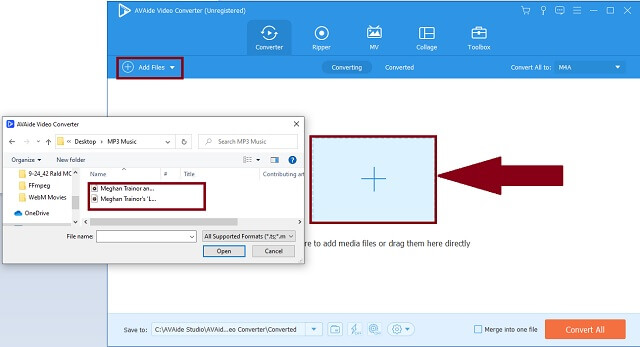
etapa 3Alterar o contêiner de saída
No painel da lista de formatos, clique no botão Áudio botão e. Procure o M4A formato de áudio e prossiga para clicar nele. Altere todos os seus arquivos de uma vez clicando no Converter tudo botão.
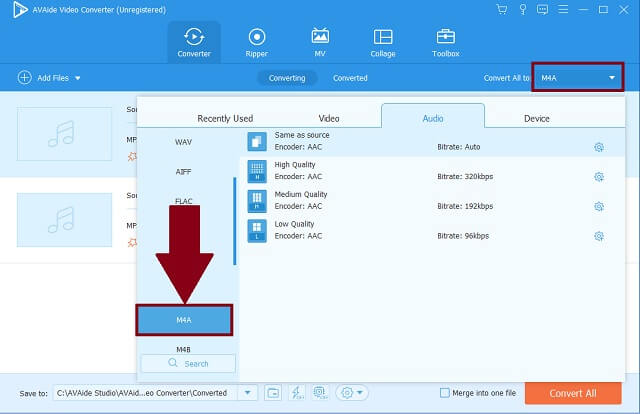
Passo 4Comece o processo simples
Então, o próximo passo é iniciar o processo pelo Converter tudo botão. Você pode descontinuar livremente o processo parando-o. Isso pode acontecer quando você esquece algo na configuração de revisão.
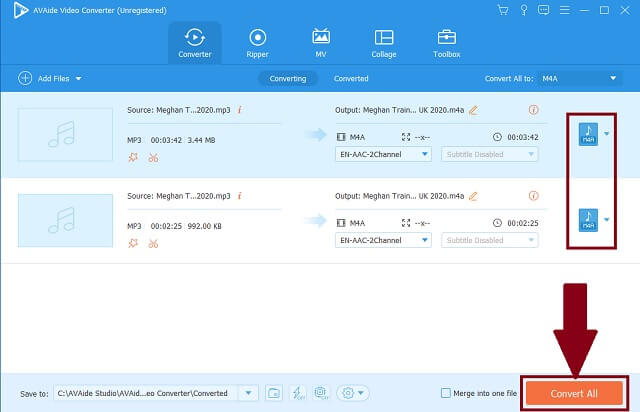
Etapa 5Verifique o destino do arquivo
Por fim, para verificar seus arquivos convertidos, localize-os no destino do arquivo que você definiu para serem salvos.
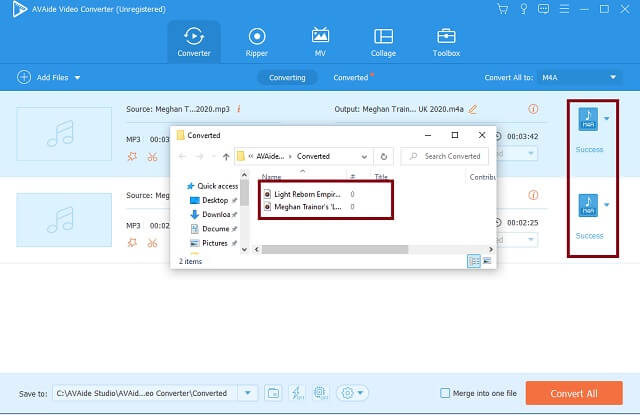
- O que torna essa ferramenta distintamente excepcional são seus principais recursos.
- Existem vários formatos de vídeo e áudio compatíveis com a maioria dos dispositivos.
- As configurações de áudio ajustáveis estão prontamente disponíveis para uso.
- Converta em grupo sem perda de velocidade e qualidade.
- O Toolbox foi criado para aprimorar seu conteúdo de mídia.
- A versão Trail é limitada por um determinado período de tempo e uso.
Parte 3. Como converter MP3 para M4A usando o iTunes
A Apple ganhou muitas impressões em todo o mundo. A confiabilidade da empresa e os altos padrões de qualidade dos produtos. Um dos softwares de áudio populares é o iTunes. Ele não reproduz apenas suas músicas e vídeos favoritos. Também pode ser um conversor de MP3 para M4A no mac gratuitamente. Você pode baixá-lo também no Windows, se quiser. Fique conectado sobre como este player funciona para suas necessidades de conversão. Abaixo estão as etapas fáceis a serem consideradas ao usar a capacidade de conversão da ferramenta.
Passo 1Instale e tenha acesso ao freeware
Na guia arquivo no painel superior, procure o Converter botão e simplesmente clique nele.
Passo 2Alterar o formato de saída de áudio
Escolha um formato na lista e clique no botão Criar na versão AAC botão, pois o M4A possui esse tipo de codificador.
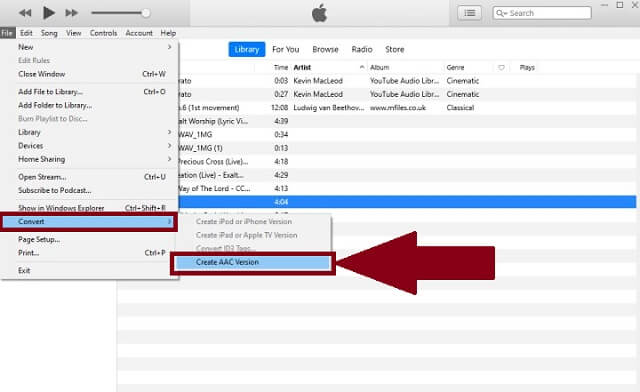
- É um reprodutor de áudio bem conhecido especialmente para nossa música.
- Ele pode converter em outros formatos de áudio com codecs guiados.
- A importação de arquivos de áudio é vigorosa. Causa confusão indesejada aos usuários.
- Ele oferece apenas uma pequena lista de formatos de arquivo de áudio. Apenas 4 a 6 formatos apenas.
- Não é abrangente, especialmente para quem vai tentar pela primeira vez.
Parte 4. Método baseado na Web sobre como converter MP3 para M4A usando o AVAide Free Video Converter
Existe uma maneira de usar sua web e incorporar um conversor gratuito de MP3 para M4A online. Isso com a ajuda de AVAide Free Video Converter. Esta ferramenta é gratuita e lhe custará algo. Nem mesmo suas habilidades como se você fosse um especialista em multimídia. Nesta solução, não há necessidade de experiência prévia, pois esta ferramenta pode ajudá-lo absolutamente em todo o caminho. A velocidade é excepcional que o processo leva apenas alguns minutos. A qualidade é incomparável. As saídas podem manter a qualidade original através de suas configurações de áudio ajustáveis e podem até melhorar. Experimente tudo isso simplesmente seguindo as orientações abaixo.
Passo 1Pesquise o aplicativo no seu navegador
A partir do seu dispositivo, visite a página web de AVAide Free Video Converter. Você precisa garantir que seu dispositivo esteja conectado a qualquer fonte de Internet para que você funcione perfeitamente.
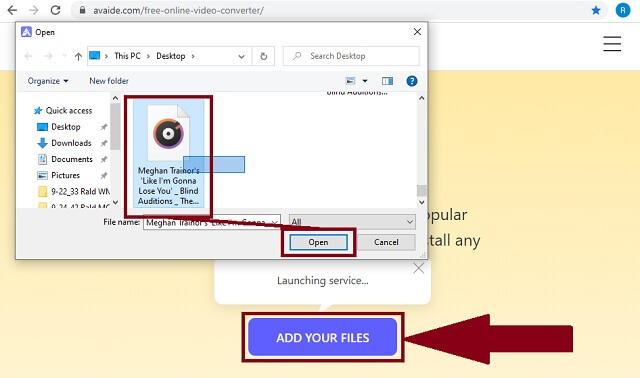
Passo 2Adicionar arquivos do armazenamento local
Após essa visita, comece a adicionar seus arquivos MP3 locais clicando no botão ADICIONE SEUS ARQUIVOS botão. Lembre-se de que esta ferramenta atende seus usuários que trabalham em recursos em lote.
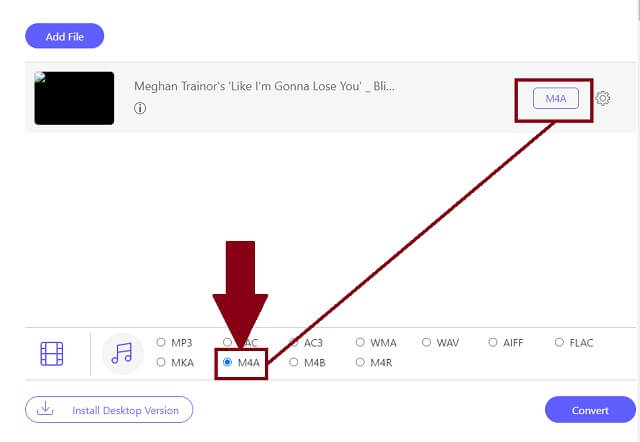
etapa 3Escolha o novo formato de áudio
Prossiga para clicar no ícone de música para gerar todos os formatos de áudio ocultos do painel. Encontre o M4A botão e clique nele imediatamente.
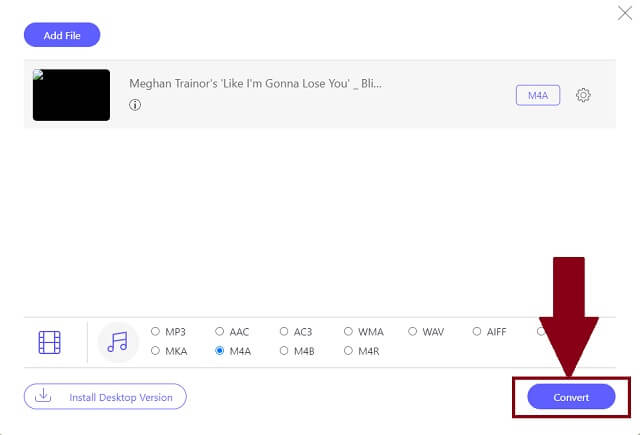
Passo 4Inicie o processo rápido
Para alterar todos os arquivos finalizados na interface, clique no botão Converter botão na parte inferior da interface.
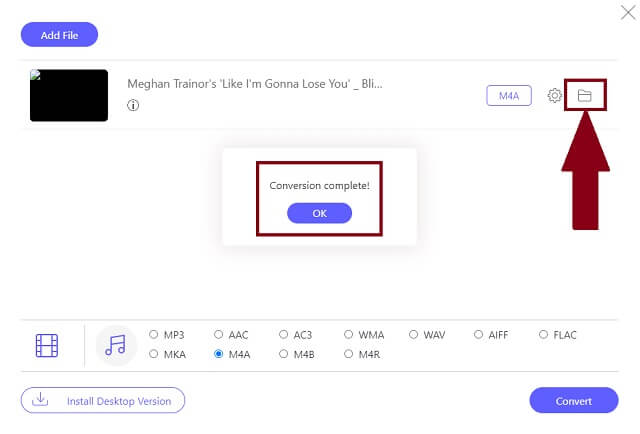
Etapa 5Localize os vídeos recém-salvos
Se você deseja localizar seus arquivos de áudio automaticamente, clique no botão ícone de pasta. Agora, você pode aproveitar e maximizar suas capacidades.
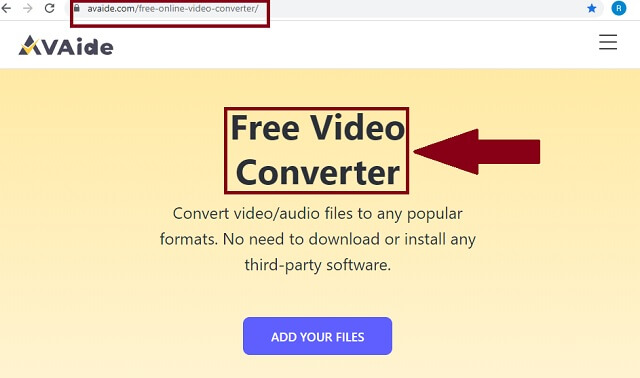
- É um conversor gratuito de MP3 para M4A.
- É fornecida uma longa lista de formatos de arquivo de áudio.
- A aceleração de velocidade é avançada.
- A compatibilidade com a maioria dos dispositivos é suportada.
- A conversão simultânea é adequada.
- A caixa de ferramentas está disponível apenas para sua versão de software.
Parte 5. Perguntas frequentes sobre MP3 e M4A
O MP3 é um bom formato de áudio?
MP3 é um formato totalmente bom, especialmente em termos de compatibilidade. Também é bastante pequeno em tamanho porque é comprimido e com perdas. Apesar desses benefícios, esse formato tem um suporte ruim a metadados e não tem alta resolução ou qualidade de som.
M4A é melhor que MP3?
O formato de áudio M4A ou MPEG-4 tem melhor qualidade de som que o MP3. Com este formato, ele pode manter sua qualidade armazenada de download e transferência. Portanto, altere seu formato MP3 para M4A com o uso de AVAide Video Converter.
O que significa o formato M4A?
Este formato de áudio significa simplesmente Áudio MPEG-4. Isso é melhor para música, podcasts e audiolivros.
Em resumo, há uma ampla gama de conversores para mudar MP3 para M4A. Seja através de software online ou para download. AVAide Video Converter, iTunes e AVAide Free Video Converter absolutamente lhe darão uma experiência surpreendente. Mas entre os três, muitas pessoas compartilharam sua confiança no AVAide Video Converter. Este conversor de áudio e vídeo é um parceiro de mídia completo.
Sua caixa de ferramentas de vídeo completa que suporta mais de 350 formatos para conversão em qualidade sem perdas.
Soluções de conversão de vídeo
- Como converter MP4 para Windows Movie Maker no Windows 7/8
- Os 7 principais aplicativos de conversão de MKV para AVI para PC/Macx
- Métodos verificados para converter MOV para vídeo do iPhone facilmente
- 2 métodos fáceis para converter arquivos de vídeo MOV para o formato WebM
- As 3 principais maneiras fáceis de converter vídeos MP4 para o formato SWF
- 3 maneiras fáceis de converter MOV para OGG sem perda de qualidade
- Guia passo a passo para converter MOV em WMA em PC / Mac
- Guia concreto para converter vídeos MP4 para o formato M4A
- 3 maneiras fáceis de converter MP4 em DivX na área de trabalho ou online
- Guia concreto para ajudá-lo a converter MP4 para WMA no PC / Mac




